
Joseph Goodman
0
1375
72
Obožavate vaš Linux laptop, ali postoji jedna stvar koja se nikne: vijek trajanja baterije. Radi sa sustavom Windows, prijenosno računalo ima sate trajanja baterije 6 najboljih alata za analizu zdravlja baterije laptop 6 najboljih alata za analizu zdravlja baterije prijenosnog računala Da li obratite pažnju na bateriju prijenosnog računala? Evo najboljih alata za ostajanje na vrhu trajanja i zdravlja baterije vašeg prijenosnog računala. , ali pod Linuxom to je drugačija priča. Kako možete iscijediti više vremena iz baterije i uživati u istinski prijenosnom Linux računarskom iskustvu?
Postoji nekoliko postavki, pa čak i korisna aplikacija, pomoću kojih možete povećati trajanje baterije u Linuxu. Jeste li znali da svjetlina, bežično povezivanje i prijenosni mediji doprinose bržem trošenju baterije?
Promjena ovih postavki može vam značiti sve - evo što trebate učiniti!
1. Koristite ugrađene postavke napajanja
Prvo što treba provjeriti jesu postavke napajanja. Svaki Linux operativni sustav nudi određenu razinu upravljanja potrošnjom energije, što vam omogućuje upravljanje načinom ponašanja prijenosnog računala na bateriju. Uključene su i postavke za upravljanje napajanjem dok je uključen.
Na primjer, u Ubuntuu ćete ove opcije pronaći u Postavke sustava> Napajanje.
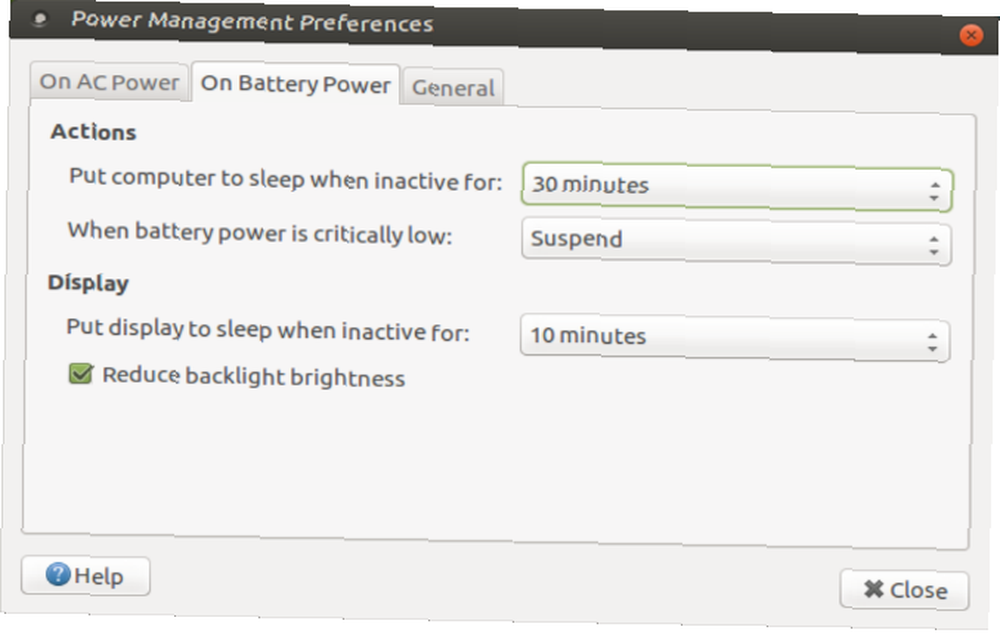
Nakon što otvorite zaslon postavki, prilagodite postavke u Na napajanje baterije kolona. Na primjer, imate mogućnost da Obustavi kad je neaktivan za… I postaviti vrijeme ili uvjet. Ili možete odrediti što se događa Kad je snaga kritično mala.
Kad se poklopac zatvori omogućuje vam da automatski obustavite aktivnost, iako biste možda željeli drugu opciju.
Iako nije tako detaljan kao usporedni ekran u sustavu Windows, ovdje ćete naći dovoljno da promijenite kako se vaš laptop Linux ponaša u određenim scenarijima.
2. Smanjite svjetlinu zaslona
Još jedan siguran način poboljšanja trajanja baterije je smanjenje svjetline zaslona. Najlakši način za to je provjeriti tipkovnicu radi kontrole brzine svjetla. Međutim, ako na vašoj tipkovnici nema tih, morat ćete koristiti kontrole operativnog sustava.
Da biste ih pronašli, otvorite Postavke sustava> Svjetlina i zaključavanje i pronađite klizač svjetline. Prilagodite ovo prema potrebama, pronalazeći obradivu sredinu točke između niže svjetline i čitljivosti. Što god učinili, imajte na umu da je izbjegavanje pune svjetline najbolje rješenje za poboljšanje trajanja baterije.
Potražite i postavku koja se zove Zatamnite zaslon kako biste uštedjeli energiju. Ako je dostupno, potvrdite okvir.
Također, razmislite o oslanjanju na svjetliju pozadinu radne površine. Prema Ubuntu timu, tamnije pozadine troše do 1% više snage nego one svjetlije.
3. Onemogućite Wi-Fi i Bluetooth
Opcije povezivanja uvijek su problem u održavanju trajanja baterije.
Wi-Fi može biti veliki hit na vašoj bateriji, često skeniranje (anketiranje) za nove mreže na koje ćete se povezati ili osvježavanje bilo koje otvorene kartice web mjesta. Da biste to prevladali, jednostavna je mogućnost onemogućivanje Wi-Fi-ja.
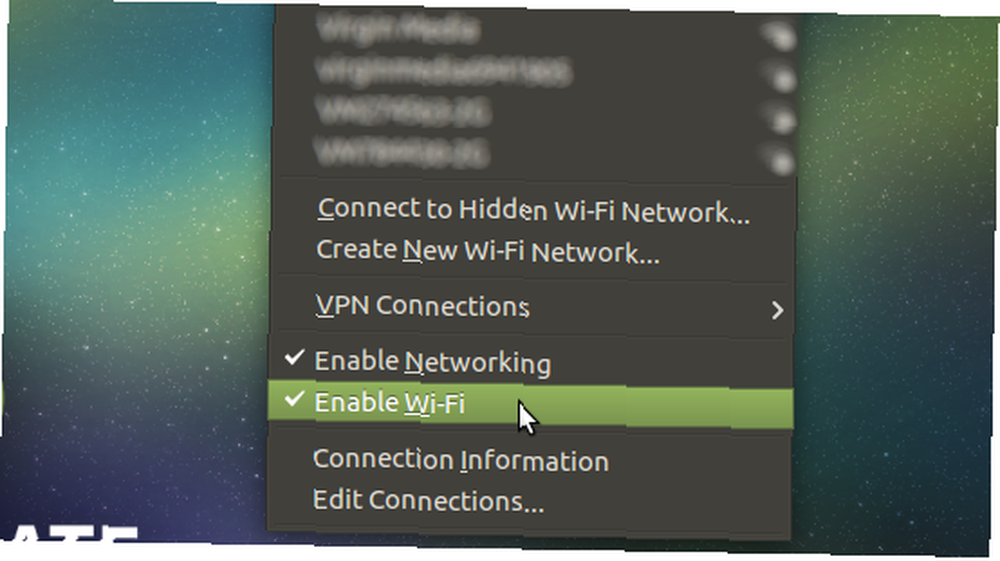
To je lako učiniti: kliknite ikonu bežične mreže u programskoj traci (obično se pojavljuje kao niz zakrivljenih linija). U rezultirajućem izborniku kliknite Omogući Wi-Fi za brisanje provjere i onemogućavanje bežične mreže.
Kada je u pitanju Bluetooth, vjerojatnije je da ćete na starijem hardveru naići na problem. Bluetooth 4.0 LTE vrlo je mali na resursima Kako Bluetooth 4.0 oblikuje budućnost mobilne povezanosti Kako Bluetooth 4.0 oblikuje budućnost mobilne povezanosti Bluetooth je zaboravljena zvijezda na listu s specifikacijama uređaja. , pa ako je ovo vaše prijenosno računalo opremljeno, trebali biste biti u redu. Međutim, ako vaše računalo nema hardver koji podržava Bluetooth 4.0 LTE, naletjet ćete na povećanu potrošnju baterije.

Da biste to riješili, pronađite Bluetooth postavke (obično putem ikone Bluetooth u programskoj traci) i prebacite se na od. Pazite ako koristite potrebne Bluetooth uređaje, naravno, jer će oni biti trenutačno onemogućeni!
Druga mogućnost je onemogućiti stariji Bluetooth hardver i kupiti Bluetooth 4.0 LTE USB ključ. A ako želite onemogućiti Wi-Fi i Bluetooth jednim pritiskom tipke, pokušajte tipku Airplane mode na tipkovnici.
4. Zatvorite sve aplikacije koje ne upotrebljavate
Jedno ispražnjeno pražnjenje akumulatora na bilo kojem sustavu - a Linux se ne razlikuje - omogućava otvaranje aplikacija koje se više ne koriste. Višekratno postavljanje može biti naporno na vašoj bateriji!
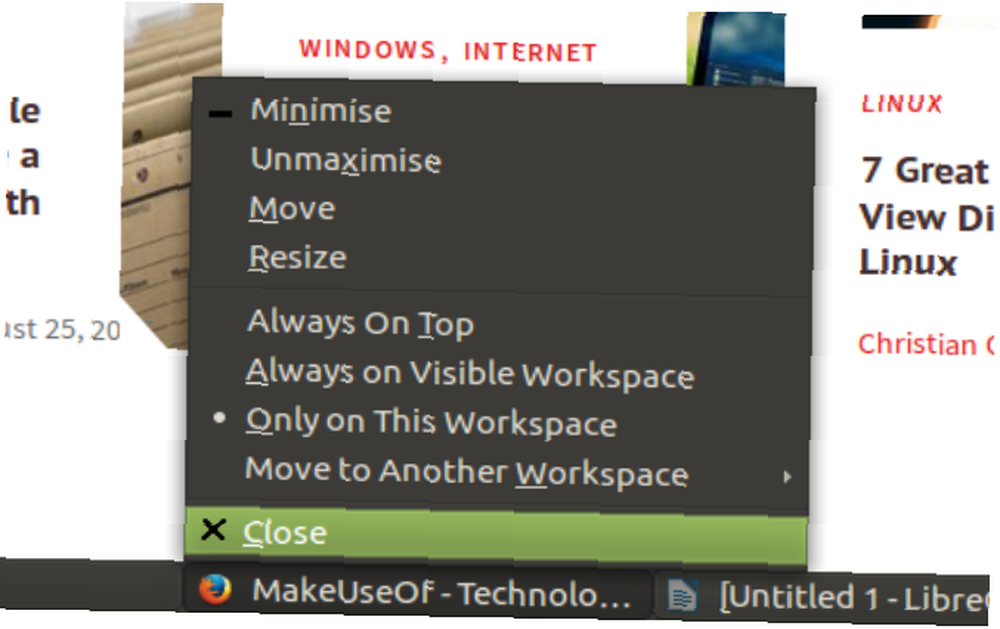
Čak i ako koristite neku drugu aplikaciju, ostale otvorene koriste CPU i RAM. Nisu tiho smrznuti u pozadini. Te bi aplikacije mogle biti vaš preglednik, klijent e-pošte, Skype za Linux Je li Skype za Linux napokon dovoljan za Windows Switchere? Da li je Skype za Linux napokon dovoljan za Windows Switchere? Skype za Linux sada je dostupan za preuzimanje, ali je li pun funkcija kao i njegovi rođaci za Windows i Mac? Pogledajmo bliže. , što god. Ne samo da crpe energiju iz baterije za dodatne procesore i RAM resurse, njihova prisutnost znači i da ventilator također mora više raditi… i pogoditi odakle ventilator dobiva snagu?
Naravno, ove neiskorištene aplikacije morat ćete zatvoriti dok ih ponovo ne zatrebate. Desnom tipkom miša kliknite ikonu na traci sa zadacima, pokretačem ili pristaništu i odaberite Prestati. U međuvremenu, ako imate poteškoće s zatvaranjem aplikacija u Linuxu, ovi bi savjeti trebali pomoći.
5. Izbacite bilo koji vanjski / uklonjivi medij
Pogoni tvrdog diska troše vijek trajanja baterije. Svi ti pokretni dijelovi trebaju nešto što im može pokrenuti snagu. Isto se može reći i za DVD pogone. Ali vaša je baterija stvorena da primi ove uređaje. A osim ako ste prešli na SSD pogon, prilično vam je potreban HDD.
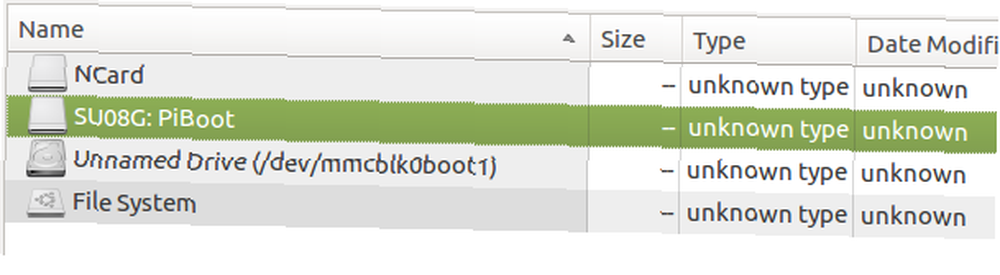
Međutim, prijenosni mediji su drugačija priča. Ako ga ne upotrebljavate, morat ćete ga ukloniti. Dok vanjski HDD i DVD diskovi imaju vlastito napajanje, USB flash diskovi i SD kartice nemaju. Stoga ima smisla izbaciti te medijske uređaje kada se ne koriste.
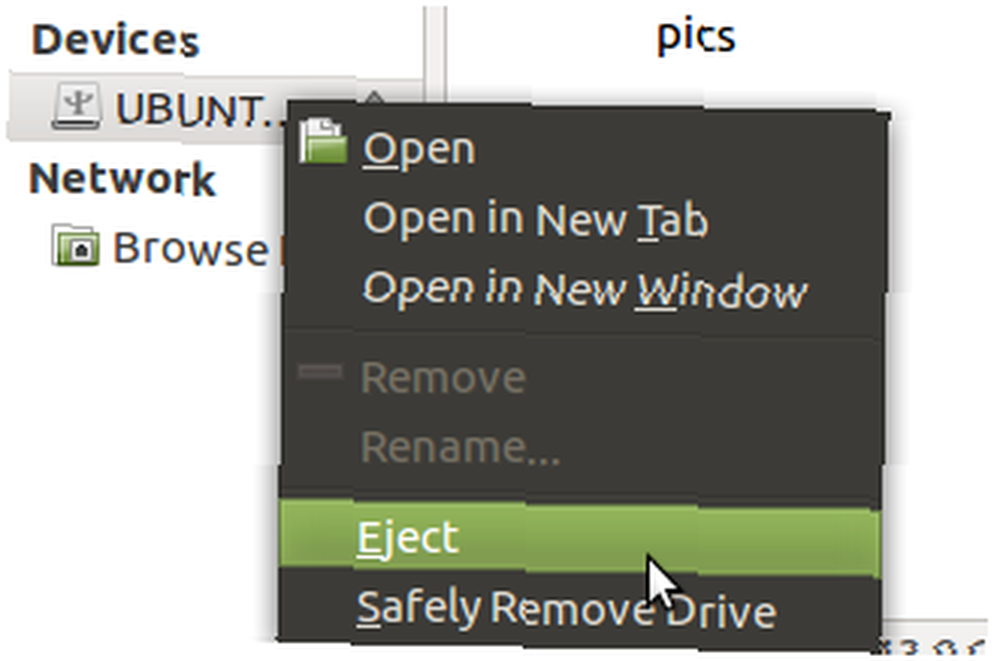
Ali tu se ne završava. Iako bi baterija prijenosnog računala trebala biti u mogućnosti koristiti DVD upotrebu, loša je ideja osloniti se na ovaj disk, osim ako ne očekujete da baterija brzo padne. Ako uklonite disk iz računala kada se ne koristi spriječit će se naglo automatsko učitavanje.
Međutim, za najbolje rezultate razmislite o uklanjanju čitavog optičkog pogona i zamjeni SSD-a Kako nadograditi prijenosni DVD pogon na HDD ili SSD Kako nadograditi prijenosni DVD pogon na HDD ili SSD DVD pogone postaju više i beskorisniji. Pokazali smo vam kako nadograditi DVD pogon prijenosnog računala s 2,5-inčnim HDD-om ili SSD-om. .
6. Upravljanje Flash postavkama (ili deinstaliranje)
Ah, Adobe Flash. Iako je programer Adobe konačno odredio krajnji datum, Flash je dio softvera koji trebate imati za posjećivanje određenih web stranica. To je manje nego idealno, ali sve dok ne prestane život 2020. godine Adobe konačno ubija Flash ... 2020. Adobe konačno ubija Flash ... 2020. Adobe je objavio da ubija Flash. To je to, kad Flash zauvijek ode. Nema povrataka, last-minute povratnih informacija, nema, nije zaboravljeno. , vjerojatno će vam trebati Flash instaliran na vašem Linux računalu.
Naravno, upotreba Flasha ogromno je pražnjenje resursa u vašem sustavu, a baterija je snažno pogodila. Pa, što je odgovor?
Na raspolaganju je nekoliko opcija. Prvo, možete jednostavno deinstalirati Adobe Flash i nadati se najboljem prilikom pregledavanja. Alternativno, možete konfigurirati svoj preglednik da spriječi automatsko reproduciranje videozapisa temeljenih na Flashu.
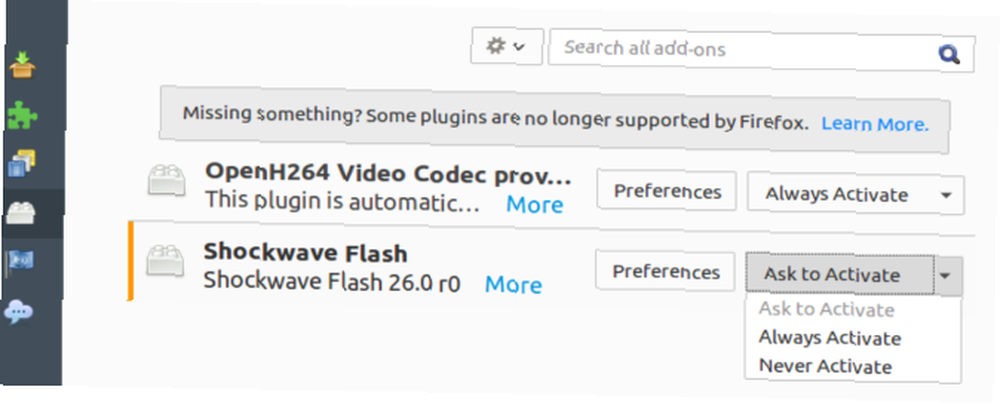
Ako koristite Mozilla Firefox, otvorite izbornik i odaberite Dodaci> Dodaci. Ovdje postavite Shockwave Flash na Nikad se ne aktivirajte. Ili, ako očekujete da će s vremena na vrijeme trebati Flash, upotrijebite Pitajte da se aktivirate opcija. Na taj način, kada se učita videozapis, od vas će se tražiti da omogućite Flash prije reprodukcije.
U Chrome unesite chrome: // settings u adresnoj traci preglednika i pronađite Postavke sadržaja zatim Bljesak. Ovdje možete prebaciti da li Dopusti web lokacijama da pokrenu Flash. Postoji i opcija da se Pitajte prvo. Ako mislite da će vam trebati Flash, tada bi bilo najpametnije aktiviranje ove obje postavke. S druge strane, Flash možete jednostavno onemogućiti.
Također s Chromeom možete isprobati chrome: // flags / zaslon i potražite Preferirajte HTML preko Flash-a. Ova postavka prisiljava web stranice da prikazuju medije u HTML5, a ne Flash; ako je omogućeno, videozapisi se neće reproducirati u Flash-u.
7. Instalirajte TLP za Linux
Konačno, postoji sjajan dio softvera koji možete instalirati u Linux kako biste poboljšali život baterije baterije. Uz različite prilagodljive konfiguracije, TLP se ipak isporučuje sa zadanom konfiguracijskom datotekom kako bi vam pomogao da započnete.
Da biste instalirali TLP za Ubuntu, morat ćete dodati spremište:
sudo add-apt-repozitorij ppa: linrunner / tlpKao i kod bilo kojeg PPA, tada ćete trebati pokrenuti ažuriranje prije instaliranja softvera:
sudo apt update sudo apt instalirati tlp tlp-rdwKorisnici IBM ThinkPada morat će instalirati namjenske pakete:
sudo apt instalirati tp-smapi-dkms acpi-call-alateAko pokrećete Fedora, dodajte spremišta sa
yum localinstall -nogpgcheck http://repo.linrunner.de/fedora/tlp/repos/releases/tlp-release-1.0-0.noarch.rpm yum localinstall -nogpgcheck http://download1.rpmfusion.org/free/fedora /rpmfusion-free-release-stable.noarch.rpmZatim provjerite spremište i instalirajte:
yum instalirati tlp tlp-rdwUnesite koju god metodu koristite
sudo tlp start… Pokrenuti TLP prvi put. Nakon konfiguracije, pokrenut će se svaki put kada se računalo pokrene.
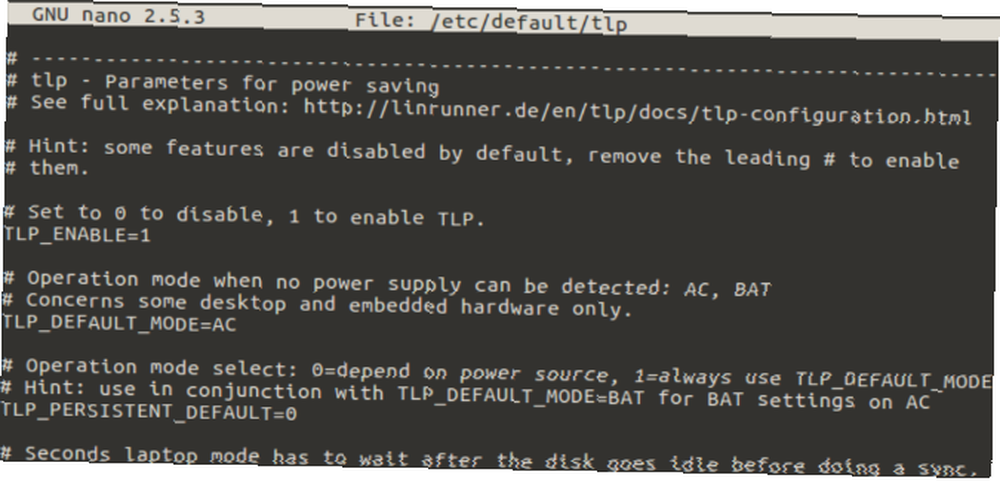
Zadana upotreba sa TLP-om je dobra, ali možda biste radije prilagodili neke postavke da je prilagodite vašem prijenosnom računalu. Izvođenje konfiguracijskog vodiča u željenom uređivaču teksta Napredni Linux uređivači teksta u usporedbi: kate vs gedit Napredni Linux uređivači teksta u usporedbi: kate vs gedit Svaki Linux korisnik reći će vam da je dobar uređivač teksta vitalna komponenta računalnog sustava, bez obzira na to novi ste korisnik ili iskusni profesionalac. Dok koristite tekst terminala ... omogućit će vam da prilagodite postavke
sudo nano / etc / default / tlpU dokumentaciji TLP-a može se naći čitav niz postavki, ali one se ne smiju primjenjivati bez dužnog razmatranja. Zaista je promjena jedne postavke, ponovno podizanje sustava (potrebno za primjenu promjena) i uvid u to kako postavka pomaže ili sprečava bateriju vašeg prijenosnog računala najsigurniji način djelovanja. Imajte na umu da zbog mnogih razlika između prijenosnih računala ono što djeluje za vas možda neće raditi za vaše prijatelje.
7 načina da poboljšate životni vijek baterije vašeg prijenosnog računala Linux
Poboljšanje trajanja baterije na Linux prijenosnom računalu nije teško. Sve što trebate učiniti je:
- Koristite ugrađene postavke napajanja.
- Podešavanje svjetline zaslona.
- Onemogući Wi-Fi i Bluetooth povezivanje.
- Neiskorištene aplikacije zatvorite.
- Izbacite prijenosnu pohranu.
- Onemogućite Adobe Flash.
- Instalirajte TLP.
Nije teško istisnuti dodatnih minuta - ili čak sati - sa baterije vašeg Linux računala. Svi gore navedeni savjeti i trikovi mogu se primijeniti brzo, a rezultati se vide odmah. Čak i TLP ne treba više od pet minuta za instaliranje i upotrebu sa zadanom konfiguracijom.
Što koristite za poboljšanje trajanja baterije vašeg prijenosnog računala Linux? Imate li trika za dijeljenje ili preporuku za neku aplikaciju? Javite nam u komentarima.











